Eclipse
Voraussetzung
- Maven installieren
- Die BlueMind-Quellen abrufen wie beschrieben auf der Seite Zu BlueMind beitragen
Installation
Laden Sie die Version von Eclipse für RCP- und RAP-Entwickler herunter und installieren Sie sie.
Konfiguration
Hinzufügen einer Ausführungsplattform
Die Eclipse-Laufzeitplattform muss mit BlueMind-Abhängigkeiten ergänzt werden:
- Starten und initialisieren Sie einen Workspace mit der Version von Eclipse, die Sie für die Entwicklung verwenden möchten (z.B. mit dem zuvor installierten Eclipse Mars)
- gehen Sie zu Window->Preferences und suchen Sie Target
- klicken Sie auf Target Platform
- klicken Sie auf Add, wählen Sie die Option Nothing und klicken Sie auf Next
- Einen Namen angeben (z.B: BlueMind 3.5)
- Klicken Sie auf die Schaltfläche Add, wählen Sie Software Site und klicken Sie auf Next
- Geben Sie im Feld "Work with" http://forge.blue-mind.net/staging/p2/bluemind/latest ein
- Deaktivieren Sie am unteren Rand des Fensters die Optionen „Group by category“ und „Include required Software“
- In der aktualisierten Liste Feature
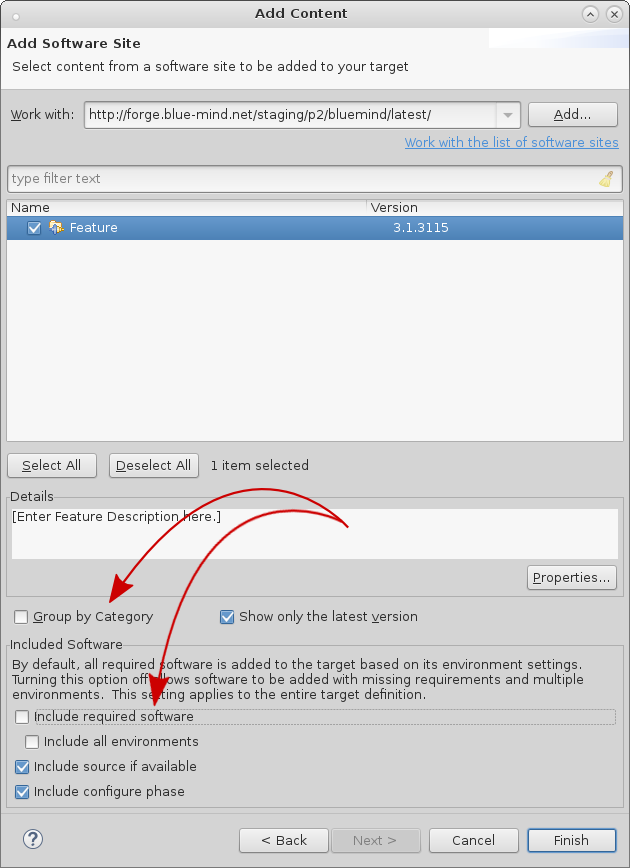 markieren
markieren
- Klicken Sie auf Finish
- Klicken Sie erneut auf die Schaltfläche* Add*, wählen Sie Software Site und klicken Sie auf Next
- Geben Sie im Feld Work with http://forge.blue-mind.net/staging/p2/dependencies/current/ ein
- Deaktivieren Sie am unteren Rand des Fensters die Optionen „Group by category“ und „Include required software“
- Markeiren Sie in der aktualisierten Liste bm-eclipse-platform
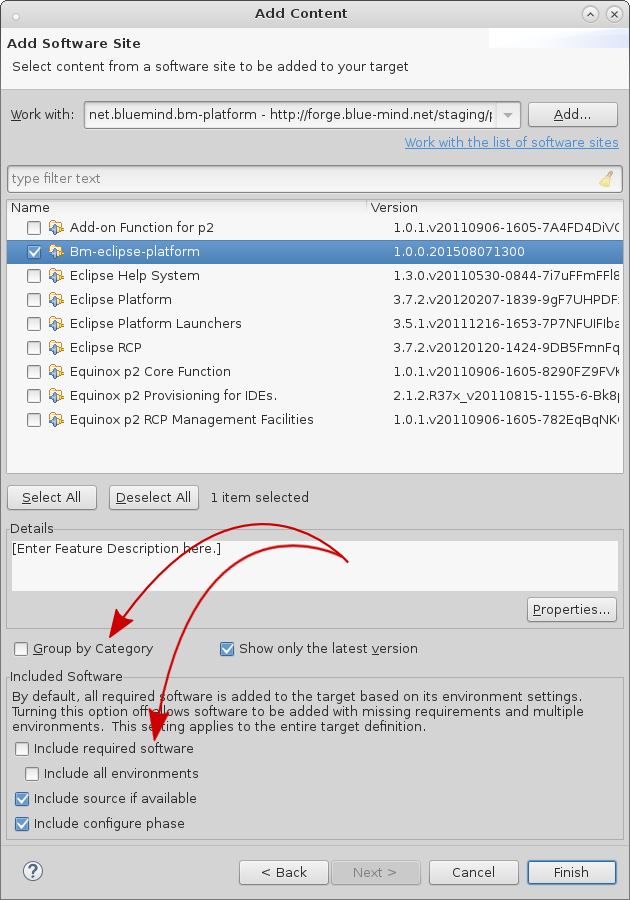
- Klicken Sie auf Finish
- Klicken Sie erneut auf Finish
- Vergewissern Sie sich, dass die neue Plattform ausgewählt ist, und klicken Sie erst auf Apply, dann auf OK, um den Vorgang zu beenden
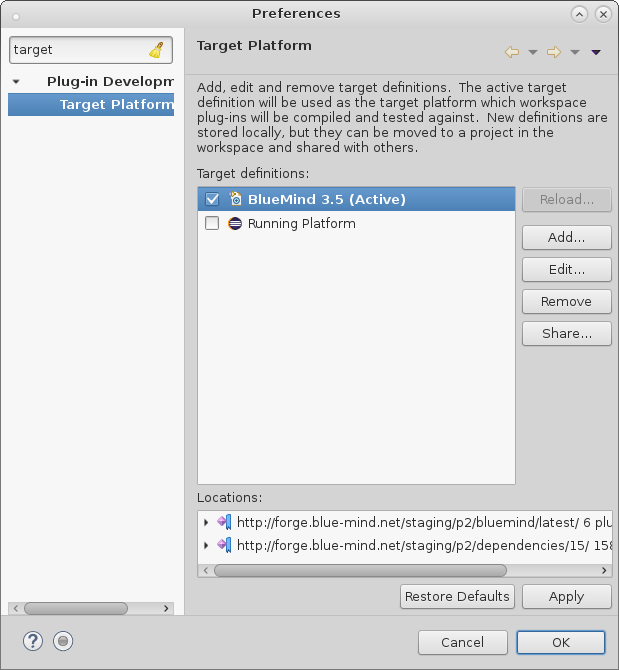
Konfiguration
Formatierung
Um eine einheitliche Code-Formatierung in Eclipse zu verwenden:
- Gehen Sie zu Window, dann Preference
- Suchen Sie Save Actions und klicken Sie auf Java->Editor->Save Actions
- Markieren Sie Perform the selected actions on save
- Markieren Sie Format source code und wählen Sie Format all lines
- Aktivieren Sie Organize imports
- Klicken Sie auf Apply, dann auf OK
Header
Es ist wichtig, dass die Quelldateien den richtigen Header haben. In Eclipse:
- Gehen Sie zu Window, dann Preference
- Suchen Sie Template, klicken Sie auf Java->Code Style->Code Template
- Klappen Sie das Menü Code auf und klicken Sie auf New Java files
- Klicken Sie auf Edit
- Im Abschnitt Pattern tragen Sie ein:
Pattern New Java file
/\* BEGIN LICENSE
\* Copyright © Blue Mind SAS, 2012-${year}
\*
\* This file is part of BlueMind. BlueMind is a messaging and collaborative
\* solution.
\*
\* This program is free software; you can redistribute it and/or modify
\* it under the terms of either the GNU Affero General Public License as
\* published by the Free Software Foundation (version 3 of the License).
\*
\* This program is distributed in the hope that it will be useful,
\* but WITHOUT ANY WARRANTY; without even the implied warranty of
\* MERCHANTABILITY or FITNESS FOR A PARTICULAR PURPOSE.
\*
\* See LICENSE.txt
\* END LICENSE
\*/
${filecomment}
${package_declaration}
${typecomment}
${type_declaration}
- Klicken Sie auf OK
- Klicken Sie auf Apply, dann auf OK
Initialisierung von Eclipse Workspace
"Package explorer"
Stellen Sie vor dem Importieren der Plugins sicher, dass zum Durchsuchen der Plugins die Ansicht "Package explorer" ist (aus Leistungsgründen).
Ansicht öffnen:
- Gehen Sie zu Window / Show View
- Wenn es in diesem Bildschirm nicht erscheint, klicken Sie auf "Other", Sie befindet sich in der Kategorie "Java"
- Schließen Sie die anderen Ansichten, in denen Plugins aufgelistet werden können, wie z.B. "Project Explorer" oder "Plugins ..."
Plugin-Import
In Eclipse
- Gehen Sie in File in das Menü Import
- General aufklappen und Existing projects into Workspace wählen
- Klicken Sie auf Next
- Aktivieren Sie Select root directory und klicken Sie auf Browse
- Wählen Sie den Ordner open des BlueMind-Git und klicken Sie auf OK
- wenn nur ein Projekt in der Liste Projects erscheint, das Git bereinigen. Wechseln Sie in das Git-Rootverzeichnis von BlueMind und führen Sie Folgendes aus: git clean -f -d -n -x und beginnen Sie wieder bei Schritt 1
- Klicken Sie andernfalls auf Fertigstellen
- Wiederholen Sie den Vorgang für das Verzeichnis closed des BlueMind git
Build maven
Es ist notwendig, einen Maven-Build zu erstellen:
- Gehen Sie in einem Terminal in das Verzeichnis open des BlueMind git
- Führen Sie den Befehl aus: mvn -Dmaven.test.skip=true clean install
- Wiederholen Sie dies im Verzeichnis open/ui/gwt-libs/
- In Eclipse alle Pakete auswählen und F5 (Refresh) drücken